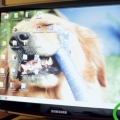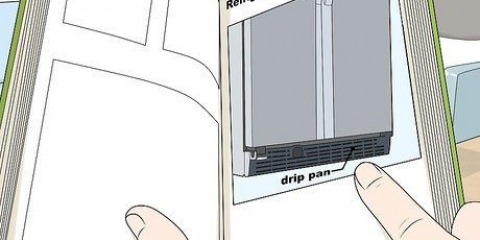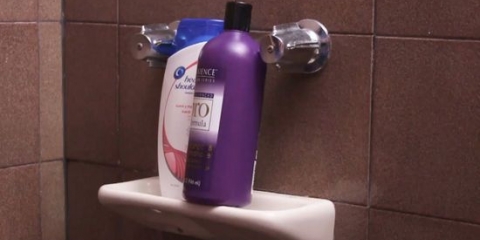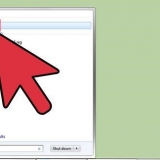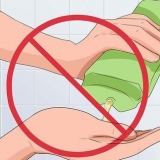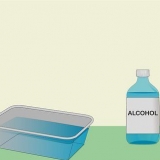Tous les ordinateurs se salissent avec le temps. Cependant, les ordinateurs portables doivent être nettoyés plus souvent en raison de la façon dont ils sont utilisés. Surtout si vous voyagez souvent avec votre ordinateur portable, vous devriez probablement le nettoyer au moins une fois par mois. Une accumulation de saleté, en particulier sur l`écran et les touches, peut affecter le fonctionnement de votre ordinateur portable. Assurez-vous toujours d`éteindre et de débrancher votre ordinateur portable avant de le nettoyer. Si possible, retirez également la batterie.
Pas
Méthode 1 sur 3: essuyer l`écran
1.
Enlevez la poussière de la surface avec un chiffon en microfibre. Pliez le chiffon et frottez-le doucement d`avant en arrière sur toute la largeur de votre écran. Vous pouvez tenir l`écran avec votre autre main pour qu`il ne bouge pas pendant que vous nettoyez.
- N`appuyez pas trop fort sur l`écran et n`essayez pas de gratter les taches tenaces, vous pourriez endommager votre écran. N`utilisez qu`une légère pression pour essuyer la poussière de surface.
Astuce: si vous n`avez pas de chiffon en microfibre, utilisez un autre chiffon. Cependant, d`autres types de tissus peuvent laisser des peluches sur votre écran.
Ne pas utiliser essuie-tout ou mouchoir. Ils peuvent endommager la couche protectrice de votre écran.

2. Utilisez une éponge humide pour la saleté. Mouillez une éponge propre et essorez-la jusqu`à ce qu`elle soit presque sèche. Utilisez de l`eau purifiée ou distillée au lieu de l`eau du robinet qui peut laisser du calcaire sur votre écran. Essuyez doucement votre écran avec une légère pression - sans frotter.
Vous pouvez également utiliser des lingettes nettoyantes humides. Assurez-vous qu`ils ne contiennent pas de nettoyants agressifs comme l`ammoniac ou l`eau de Javel qui pourraient endommager votre écran.L`eau peut s`égoutter dans votre ordinateur portable et endommager les composants internes, alors assurez-vous d`éliminer tout l`excès de liquide.Pour les taches particulièrement tenaces, ajoutez juste une goutte de détergent doux dans l`eau. Si vous avez un écran tactile, consultez le manuel du propriétaire ou le site Web du fabricant pour déterminer quels produits de nettoyage sont sûrs à utiliser.variation: Faire une solution de nettoyage avec des parts égales d`eau et de vinaigre blanc. Cette solution est sans danger pour votre écran et toutes les autres parties de votre ordinateur portable.
3. Investissez dans un kit de nettoyage pour les écrans les plus sales. Vous pouvez acheter des kits de nettoyage d`écran en ligne ou dans un magasin d`électronique. Ces kits contiennent un nettoyant spécialement conçu pour les écrans d`ordinateurs portables et sont généralement accompagnés d`un chiffon en microfibre. Si vous avez un écran tactile, vérifiez si l`ensemble est adapté aux écrans tactiles.
N`utilisez pas de nettoyant pour vitres sur un écran d`ordinateur portable, surtout s`il contient de l`ammoniac. Cela peut endommager l`écran.4. Brossez dans un mouvement circulaire pour enlever les stries. Une fois le nettoyage terminé, prenez votre chiffon en microfibre et frottez doucement votre écran dans un mouvement circulaire. Cela enlèvera toutes les stries ou morceaux que l`éponge laisse derrière elle.
Commencez dans un coin supérieur et déplacez-vous en cercle serré en haut de votre écran, puis d`avant en arrière jusqu`à ce que vous atteigniez le bas.CONSEIL D`EXPERT
Philippe Boksa
Nettoyeur domestique professionnelFilip Boksa est directeur et fondateur de King of Maids, une entreprise de nettoyage américaine qui nettoie les maisons et aide les clients à nettoyer et organiser leurs maisons.
Philippe Boksa
Nettoyeur de maison professionnel
Soyez prudent et utilisez des matériaux sûrs pour nettoyer l`écran. Les écrans d`ordinateurs portables sont fabriqués à partir de nombreux matériaux délicats différents. N`utilisez pas de nettoyant agressif, mais un chiffon microfibre légèrement humide pour enlever la poussière et les taches. Séchez l`écran immédiatement après l`avoir essuyé pour éviter les traces.
Méthode 2 sur 3: Nettoyage du clavier
1.
Secouez la poussière de votre clavier. Tenez fermement les côtés de votre ordinateur portable et retournez-le avec l`écran ouvert. Secouez doucement l`ordinateur portable pour détacher les miettes et les particules plus grosses. Vous pouvez également l`incliner sur le côté pour libérer la saleté sous les touches.
- Si vous n`avez pas nettoyé votre ordinateur portable depuis un certain temps, ou si vous mangez régulièrement en utilisant votre ordinateur portable, secouez-le au-dessus d`une poubelle pour éviter de faire des dégâts.
- Si vous avez déjà nettoyé votre écran, vous pouvez l`essuyer à nouveau avec votre chiffon en microfibre après avoir fait cela. La poussière du clavier peut pénétrer sur l`écran.

2. Aspirez la saleté et les cheveux du clavier. Si vous avez un petit aspirateur à main, utilisez le plus petit accessoire pour aspirer la saleté de votre clavier sans endommager votre ordinateur portable. Déplacez lentement l`accessoire sur le clavier, de haut en bas sur chaque rangée du clavier.
Vous pouvez également utiliser un aérosol à air comprimé. Lorsque vous faites cela, inclinez votre clavier pour faire sortir la poussière de votre clavier. Souffler l`air comprimé directement dans le clavier ne fera que souffler la poussière et les débris plus loin dans. Cela est particulièrement vrai pour les claviers MacBook, qui sont ouverts à l`intérieur de l`appareil.Astuce: si vous utilisez de l`air comprimé, pliez votre ordinateur portable à un angle de 75 degrés ou posez-le sur le côté. De cette façon, vous pouvez souffler l`air sous les touches sans souffler la poussière plus loin dans l`appareil.
3. Utilisez une gomme à crayon pour enlever la saleté des touches. Si vous regardez les touches sous un angle, vous pouvez voir où la saleté s`est accumulée. Prenez votre gomme à crayon et frottez doucement pour enlever la saleté.
Après avoir utilisé la gomme à crayon, vous pouvez à nouveau passer l`aspirateur sur les touches juste pour enlever les restes de la gomme.4. Passer entre les tests avec un coton-tige. De la saleté peut s`être accumulée entre les touches. Un coton-tige est assez petit pour le nettoyer. Trempez le coton-tige dans de l`alcool à friction si votre clavier est très sale.
Assurez-vous que le coton-tige ne soit pas trop mouillé. N`appuyez pas trop fort lors du nettoyage. Assurez-vous qu`aucun alcool ne coule sous les touches de votre appareil.Un coton-tige imbibé d`alcool fonctionne également bien pour nettoyer le dessus des touches, surtout s`il y a de la saleté collante dessus que la gomme ne peut pas enlever.5. Essuyez les touches avec un chiffon légèrement humide. Utilisez un chiffon en microfibre humidifié avec de l`eau distillée ou un mélange désinfectant à parts égales d`eau et d`alcool à friction. Essorez tout excès de liquide avant d`utiliser le chiffon sur votre clavier. Frottez légèrement le haut des touches - n`appuyez pas dessus.
Après avoir utilisé un chiffon légèrement humide, essuyez à nouveau les touches avec un chiffon complètement sec pour éliminer toute humidité.6. Ne retirez les clés que si vous savez les repositionner. Retirer les clés peut dans certains cas être le seul moyen d`enlever toute la saleté sous les clés. C`est probablement le cas si vous n`avez jamais nettoyé votre ordinateur portable, ou si vous mangez beaucoup en utilisant votre ordinateur portable. Cependant, les clés peuvent être difficiles à retirer et à remplacer, selon la conception de votre ordinateur portable.
Vous pouvez prendre une photo de votre clavier avant de retirer les touches afin d`avoir une référence de l`endroit où elles appartiennent. Lorsque toutes les touches sont éteintes, vous pouvez oublier la commande, notamment pour les touches de fonction.Méthode 3 sur 3: Polissage de l`extérieur
1.
Faire une solution de nettoyage douce. Utilisez de l`eau purifiée ou distillée et quelques gouttes de liquide vaisselle doux. Vous pouvez également utiliser un mélange à parts égales d`alcool et d`eau purifiée ou distillée. N`utilisez pas de nettoyants ménagers courants ou d`autres produits chimiques agressifs tels que l`eau de Javel ou l`ammoniac pour l`extérieur.
- Si vous consommez de l`alcool, assurez-vous de ne pas en avoir sur l`écran de votre ordinateur portable. Cela pourrait endommager les revêtements antireflet et anti-rayures de l`écran.
2. Mettez un peu de solution de nettoyage sur l`éponge. Prenez une éponge propre et trempez-la dans la solution de nettoyage et essorez-la jusqu`à ce qu`elle soit presque complètement sèche. Assurez-vous qu`il ne coule pas même si vous le pressez. Frottez doucement l`éponge sur l`extérieur de votre ordinateur portable.
Vous pouvez utiliser la même éponge et la même solution de nettoyage pour nettoyer le pavé tactile de votre ordinateur portable.Ne nettoyez pas les ports USB ou les évents avec l`éponge - cela peut faire pénétrer de l`humidité dans votre ordinateur portable et endommager ses composants internes.Variation: un tampon à récurer en mélamine, comme un Mr. Proper Wonder Sponge, peut également être utilisé pour nettoyer l`extérieur. Utilisez une pression plus légère avec ces éponges car elles sont légèrement abrasives et peuvent rayer la finition. Habituellement, vous devez pré-humidifier ces éponges, mais vous n`avez pas besoin d`utiliser d`agents de nettoyage supplémentaires.
3. Utilisez des cotons-tiges pour enlever la saleté des crevasses. Si votre ordinateur portable a des coutures et des crevasses, ils peuvent accumuler de la poussière et de la saleté. Un coton-tige avec une solution de nettoyage peut nettoyer ces petites zones.
Tout comme avec l`éponge, assurez-vous que le coton-tige n`est pas trop humide. Utilisez une légère pression pour empêcher l`humidité de pénétrer dans l`ordinateur portable.4. Enlevez toute saleté avec un cure-dent. Si des crevasses étroites, des ports USB ou des évents sont obstrués par des débris, passez doucement un cure-dent sur l`extérieur et retirez les débris. Déplacez le cure-dent dans un mouvement de rotation vers l`extérieur pour empêcher les débris d`être poussés plus loin dans votre ordinateur portable.
Soyez prudent avec le cure-dent pour éviter de rayer la surface de votre ordinateur portable. Tenez-le en biais, comme si vous teniez un crayon, au lieu de maintenir la pointe vers le bas.5. Soufflez les débris des ports USB à l`aide d`air comprimé. Tenez un bidon d`air comprimé pour qu`il souffle dans et hors du port ou de l`évent que vous souhaitez vider. Faites pivoter votre ordinateur portable et soufflez sous plusieurs angles pour vous assurer que vous avez bien nettoyé.
Ne jamais souffler d`air comprimé directement dans le port ou l`évent. Cela détache la saleté et lui permet de pénétrer plus profondément dans votre machine, où elle peut endommager les pièces.6. Utilisez de l`alcool pour les résidus collants. Si vous avez des marques particulièrement collantes ou sales sur votre ordinateur portable qui ne peuvent pas être enlevées avec un nettoyage doux, utilisez un coton avec de l`alcool à friction. Assurez-vous que la boule de coton n`est pas trop humide - vous ne voulez pas mettre d`alcool dans votre machine.
Utilisez une pression modérée, frottez à plusieurs reprises jusqu`à ce que la tache disparaisse.si tu préfères autocollants sur votre ordinateur portable, vous aurez peut-être plus de chance avec un nettoyant à base d`huile, tel que HG Sticker Dissolver.CONSEIL D`EXPERT
Jérémy Mercer
Réparateur informatiqueJeremy Mercer est directeur et réparateur principal chez MacPro-LA à Los Angeles, en Californie. Il a plus d`une décennie d`expérience dans la réparation d`appareils électroniques et a travaillé dans des magasins d`électronique spécialisés dans les Mac et les PC.
Jérémy Mercer
réparateur informatique
L`alcool est la meilleure option pour nettoyer votre ordinateur portable. Ne nettoyez jamais les appareils électriques avec de l`eau car ils sont si fragiles. L`alcool ou un nettoyant électronique spécial est un meilleur choix pour nettoyer les différentes parties de votre ordinateur portable. Cependant, si vous ne nettoyez que les touches, vous pouvez les retirer du clavier et les essuyer avec de l`eau savonneuse.
sept. Polir la surface avec un chiffon en microfibre. Une fois votre ordinateur portable propre, prenez votre chiffon en microfibre et essuyez tout l`extérieur en effectuant un mouvement circulaire. Cela éliminera toute humidité et toutes les traces laissées pendant le nettoyage.
Une fois que l`extérieur de votre ordinateur portable est propre, vous pouvez voir des taches que vous n`aviez pas vues auparavant. Utilisez un coton-tige ou une boule de coton avec de l`alcool à friction pour enlever ces dernières taches.Des astuces
- Utilisez un désinfectant pour les mains avant de toucher votre ordinateur portable pour réduire la saleté sur le clavier.
Mises en garde
- Ne vaporisez jamais de produits de nettoyage directement sur votre ordinateur. Vaporisez-les d`abord sur un chiffon ou une éponge, puis utilisez-le pour nettoyer délicatement votre ordinateur.
- L`humidité et l`électronique ne font pas bon ménage. Après avoir nettoyé votre ordinateur portable, assurez-vous que toutes les pièces sont complètement sèches avant de le brancher ou de l`allumer.
Nécessités
- aspirateur
- Air comprimé (facultatif)
- Chiffon en microfibre
- éponge propre
- Cotons-tiges/boules de coton
- Effaceur
- cure-dents
- liquide vaisselle
- alcool à friction
- Eau filtrée
Articles sur le sujet "Nettoyer un ordinateur portable"